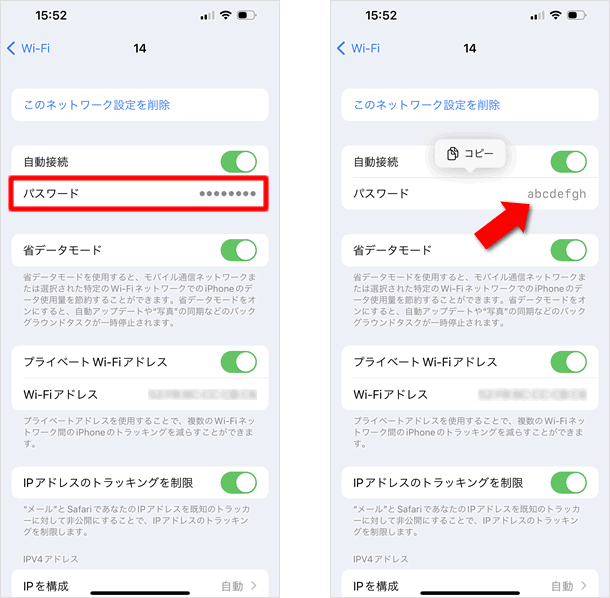接続中または接続履歴のあるWi-Fiパスワードを表示する方法
自分のiPhoneはWi-Fiに接続されているが、パスワードが分からず、友人のスマホをWi-Fiに接続してあげられない、などといったことはよくあること。iOS 16では、このよくある問題に対処し、現在接続しているWi-Fiや過去に接続したことのあるWi-Fiのパスワードを表示できるようになりました。
= この記事の目次 =
接続中のWi-Fiのパスワードを表示する
設定を開く
ホーム画面から[設定] > [Wi-Fi]の順にタップして、現在接続しているWi-Fiネットワークの右横にある[ i ]をタップします。
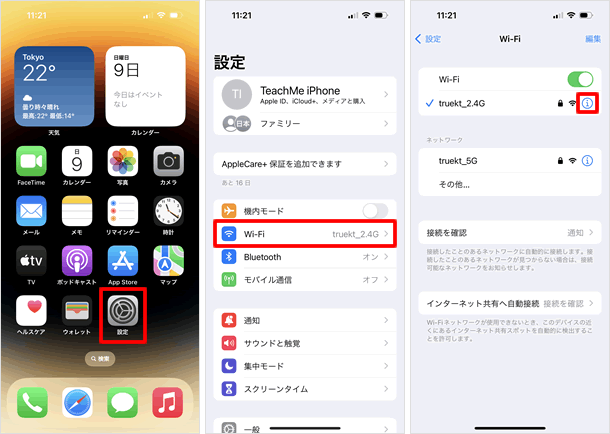
認証後パスワードが表示される
[パスワード]をタップします。Face ID(またはTouch ID、パスコード)で認証後、パスワードが表示されます。ついでに「コピー」ボタンも表示されるので、LINEなどで送信できます。
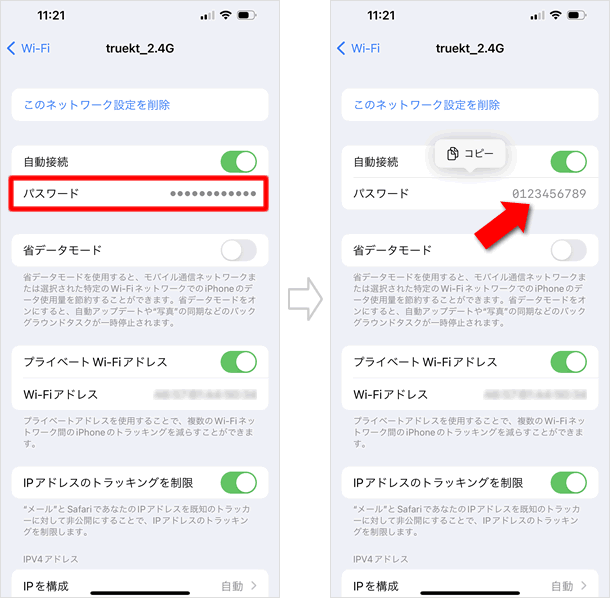
接続履歴のあるWi-Fiのパスワードを表示する
Wi-Fi画面で「編集」をタップする
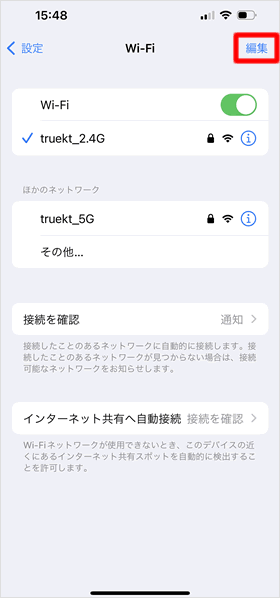
ホーム画面から[設定] > [Wi-Fi]の順に開いて、[編集]をタップします。
「接続したことのあるネットワーク」が表示される
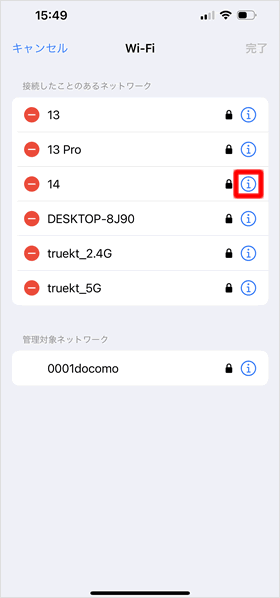
過去にパスワードを入力して問題なく接続できたWi-Fiネットワークの一覧が表示されます。
パスワードを表示したいWi-Fiネットワークの右横の[ i ]をタップします。
認証後パスワードが表示される
[パスワード]をタップして認証すると、パスワードが表示されます。